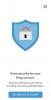Galite sukurti galingas apklausas naudodami „Excel“ formų valdiklius.
Vaizdo kreditas: vetkit/iStock/Getty Images
„Microsoft Excel 2013“ skirtuke Kūrėjas yra formos valdymas, kuris gali padėti sukurti profesionaliai atrodantį klausimyną darbalapyje. Į klausimynus dažnai įtraukiami papildomi elementai, viršijantys standartinius klausimų ir atsakymų laukus. Yra daug formų valdiklių, kuriuos galite įtraukti į darbalapį, įskaitant parinkčių laukelius, žymės langelius, sąrašo laukelius ir teksto laukelius. Šie formos elementai padeda valdyti atsakymų, kuriuos vartotojai gali pasirinkti arba įvesti į klausimyną, tipą.
Kūrėjo skirtukas
„Excel“ skirtuke „Kūrėjas“ yra daug įvairių funkcijų, leidžiančių į darbalapį įtraukti formas ir formų valdiklius. Norėdami įgalinti skirtuką Kūrėjas, spustelėkite meniu mygtuką „Failas“, pasirinkite „Parinktys“, tada „Tinkinti juostelę“ kairėje „Excel“ parinkčių dialogo juostoje. Dešinėje esančiame laukelyje Pagrindiniai skirtukai pažymėkite laukelį „Kūrėjas“ ir spustelėkite mygtuką „Gerai“. Skirtukas Kūrėjas rodomas kitų pagrindinių skirtukų dešinėje.
Dienos vaizdo įrašas
Parinkčių langelis ir žymės langelis
Parinkčių langelis apriboja jūsų vartotojo pasirinkimą tik vienu pasirinkimu iš kelių parinkčių. Žymės langelis leidžia vartotojams pasirinkti kelis atsakymus. Skirtuke „Kūrėjas“ spustelėkite išskleidžiamąjį meniu „Įterpti“ valdiklių grupėje, tada pažymėkite žymės langelio piktogramą (forma Valdikliai)“ arba pasirinkite formos radijo mygtuko piktogramą „Parinkčių mygtukas (formos valdikliai).“ Spustelėkite norėdami įdėti objektą į darbalapį, dešiniuoju pelės mygtuku spustelėkite objektą ir pasirinkite "Format Control...". Norėdami tinkinti numatytąsias reikšmes ir išvaizdą, naudokite dialogo langą Format Control elementai jūsų formoje.
Sąrašo laukelis
Įveskite kiekvieną norimą elementą sąrašo laukelyje į iš eilės esančius langelius toje pačioje darbalapio eilutėje arba stulpelyje. Spustelėkite išskleidžiamąjį meniu „Įterpti“, esantį skirtuko „Kūrėjas“ valdiklių grupėje, tada pasirinkite „Sąrašo laukelis“, penktąją formos valdiklių piktogramą. Pasirinkite darbalapio sritį, kurioje norite matyti sąrašo laukelį. Skirtuko Kūrėjas grupėje Valdikliai spustelėkite „Ypatybės“. Pasirinkite skaičiuoklės piktogramą šalia lauko "Įvesties diapazonas", spustelėkite ir vilkite, kad pasirinktumėte langelių diapazoną, kuriame yra sąrašo elementai, paspauskite "Enter" ir spustelėkite mygtuką "Gerai".
Teksto laukelis
Nors anketoje galite naudoti langelį kaip teksto įvesties lauką, taip pat galite naudoti teksto laukelį. Spustelėkite skirtuką „Įterpti“, tada teksto grupėje pasirinkite „Teksto laukelis“. Spustelėkite sritį, kurioje norite, kad teksto laukelis pradėtų pridėti laukelį. Arba spustelėkite, laikykite ir vilkite žymeklį per darbalapį, kad nupieštumėte teksto laukelį. Teksto laukelį galite naudoti kaip savo klausimyno etiketę arba kaip teksto įvesties lauką vartotojo atsakymams.